FEMS App Hochlastzeitfenster
1. Einleitung
Sehr geehrte Kundin, sehr geehrter Kunde,
vielen Dank, dass Sie sich für die »FEMS App Hochlastzeitfenster« entschieden haben. Gerne können Sie uns Ihre Anregungen mitteilen, damit wir die Qualität unserer Produkte noch weiter verbessern können.
2. FEMS App Hochlastzeitfenster — Beschreibung
Mit der »FEMS App Hochlastzeitfenster« kann zu definierten Zeiten der Netzbezug gezielt reduziert werden. Die Zeiten sind abhängig von Werktag, Jahreszeit und Netzebene, und werden individuell von Verteilnetzbetreibern errechnet und veröffentlicht. Außerdem lassen sich mit dieser FEMS App individuelle Einstellungen zur Speichersteuerung darstellen.
|
Um die Einhaltung der am Netzverknüpfungspunkt verursachten Spitzenlast sicherzustellen, empfehlen wir zusätzlich zum Speichersystem ein unabhängiges, individuell konfiguriertes Lastmanagementsystem zu installieren, das beispielsweise bei ungeplanten, höheren Lasten für die das Speichersystem nicht ausgelegt wurde, eingreift und Lasten reduziert. |
3. Installation eines Zeitfensters
Mit der Bestellung der FEMS App Hochlastzeitfenster haben Sie 16-stellige Lizenzschlüssel erhalten. Mittels dieser Lizenzschlüssel können Sie die App eigenständig im FEMS App Center einlösen. Eine Anleitung zur generellen Vorgehensweise finden Sie hier.
|
Nachdem ein Lizenzschlüssel eingelöst wurde, kann die Konfiguration beginnen:
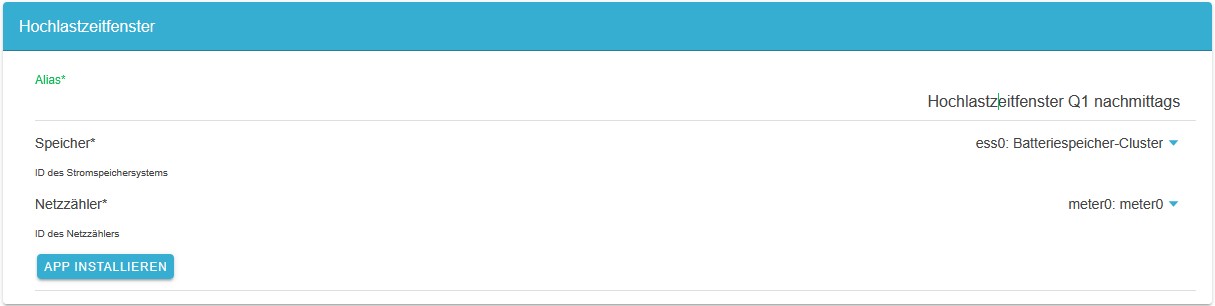
|
-
Stellen Sie sicher, dass bei Speicher ess0 ausgewählt ist.
-
Stellen Sie sicher, dass bei Netzzähler Ihr Netzzähler ausgewählt ist.
-
Installieren Sie die App.
Die Standardmäßig eingestellte Zeit liegt dabei in der Vergangenheit, sodass der Controller nicht direkt aktiv wird. Hierfür ist der folgende Schritt notwendig.
4. Konfiguration eines Zeitfensters
Das Widget erscheint nun in der Live-Ansicht des FEMS. Wählen Sie diesen aus.
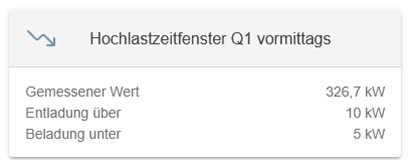
Es erscheint eine Oberfläche zur Konfiguration des Lastspitzenkappungs-Zeitfensters und des Wieder-Belade-Zeitfensters.
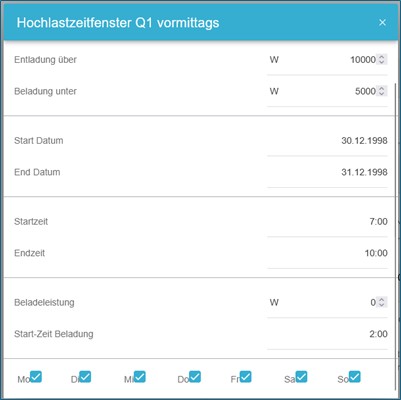
Die Schwellwerte Entladung über und Beladung unter können analog zur normalen Lastspitzenkappung eingestellt werden. Sie definieren jeweils, ab welchem Leistungswert am Netzanschlusspunkt sich der Speicher ent- bzw. beladen soll. Durch die Parametrierung eines Zeitfensters wird die Funktion zeitlich begrenzt. Somit wird eine zeitliche Limitierung der Lastspitzenkappung im Rahmen des Hochlastzeitfensters gewährleistet.
Zur Wiederbeladung des Speichersystems außerhalb des Zeitfensters wählen Sie einen Ihnen passenden Zeitpunkt. Legen Sie außerdem eine Ladeleistung fest, die ausreichend Ladezustand für die Lastspitzenkappung festlegt.
5. Installation & Konfiguration weiterer Zeitfenster
Falls Sie weitere Zeitfenster konfigurieren möchten, wiederholen Sie die beiden vorangegangenen Schritte. Hier wird ein Beispiel für ein zweites "Hochlastzeitfenster Q1 nachmittags" durchgespielt.
Nach Einlösen des Lizenzschlüssels konfigurieren Sie erneut:
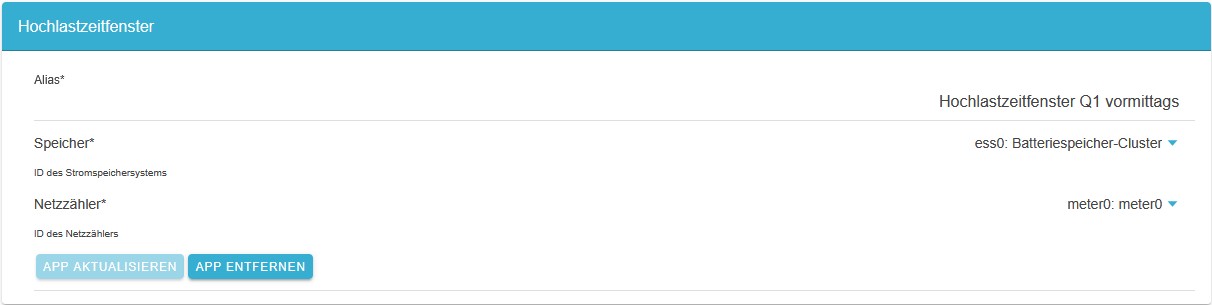
|
-
Stellen Sie sicher, dass bei Speicher ess0 ausgewählt ist.
-
Stellen Sie sicher, dass bei Netzzähler Ihr Netzzähler ausgewählt ist.
-
Installieren Sie die App.
Sie sollten nun ein zweites Zeitfenster mit entsprechendem Alias sehen:
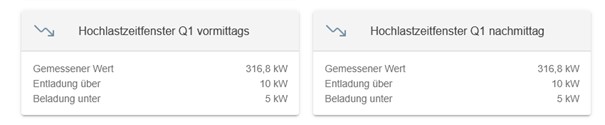
Stellen Sie nun im entsprechenden Widget die Zeiten des Netzbetreiber und die Schwelle für Lastspitzenkappung ein für den zweiten Zeitslot des Quartals ein.
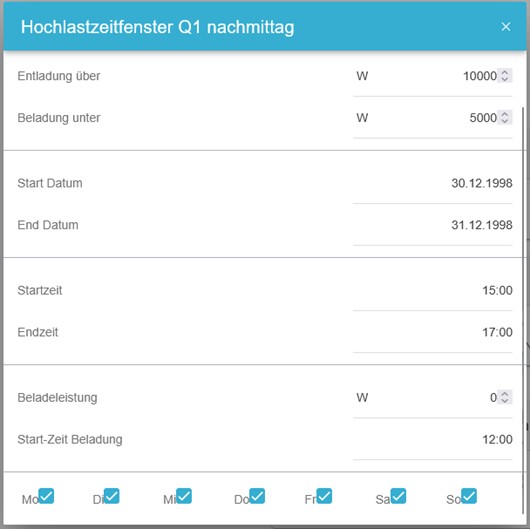
Sie können einen weiteren Zeitraum für Beladung festlegen. Bitte achten Sie darauf, dass beide Start-Zeit Beladungen außerhalb beider Lastspitzenkappungsfenster liegen!
Wenn Sie keinen weiteren Beladezeitpunkt festlegen möchten, tragen Sie bei Beladeleistung 0 Watt ein und stellen Sie sicher, dass der Zeitraum außerhalb der Startzeit bis Endzeit liegt.